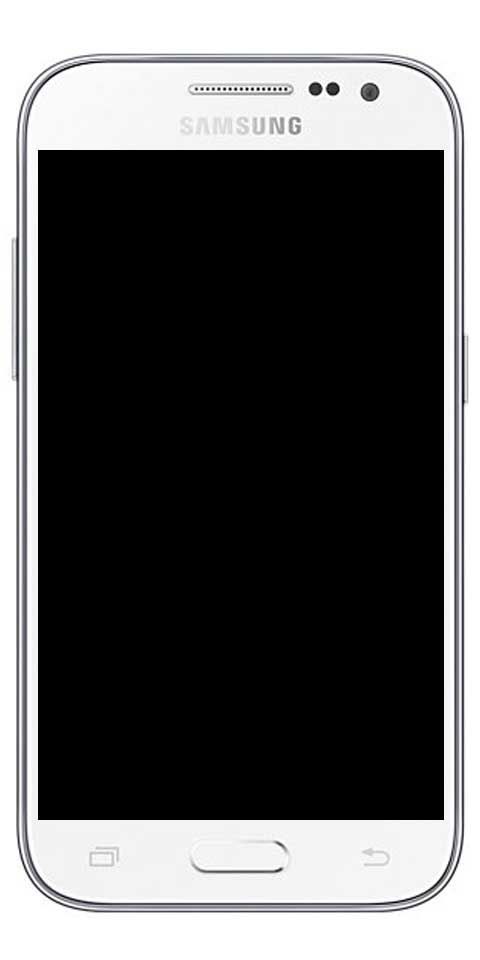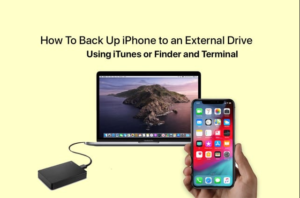Kasutusjuhend Minecrafti LAN-mängude probleemide tõrkeotsinguks
Kas soovite lahendada Minecrafti LAN-i mänguprobleeme? Kui jah, siis olete õiges kohas. Minecraft on hämmastav mäng, mida mängida kohalikus võrgus sõprade kaudu, kuid see pole lõbus pärast seda, kui peate kulutama pool aega ühenduse probleemide otsimiseks. Vaatame, kuidas kontrollida ja lahendada probleeme Minecrafti LAN-mängimisega.
Kontrollige Minecrafti LAN-mängude üldiseid probleeme
Eriline tänu selle populaarsusele ja paljudele vanematele, kes oma lastega sellega maadlevad. Samuti saame palju e-kirju Minecraft kui ükski teine mäng. Oleme kirjutanud selle artikli rõhuasetusega sellele, et aidata võhikul koheselt kontrollida, mida nad soovivad oma konkreetsete probleemide vähendamiseks teha.
Samuti on teie Minecrafti mängupäevade jooksul kõige tõenäolisem, et tõenäoliselt satute paljude probleemidega. Nii et pole valus lugeda ülevalt alla ja ka see juhend edaspidiseks tõrkeotsinguks järjehoidjatesse lisada.
Võib juhtuda, et te ei soovi täpsemat tõrkeotsingu abi, vaid lihtsalt ülevaadet selle kohta, kuidas asju üles seada ja käivitada.
Minecrafti LAN-mängude probleemid -> Ma ei saa Minecrafti mängu kohtvõrgus vaadata
See on suurim probleem, millega inimesed Minecrafti oma kohalikus võrgus (LAN) seadistades kokku puutuvad. Kõigil on Minecraft installitud, kuid paljud mängijad ei saa hostimise mängijat kõigepealt ühenduse loomiseks vaadata.

Kontrollime vastava lahendusega selle probleemi levinumaid põhjuseid.
Tulemüür blokeerib Java
See probleem ilmneb Windowsi tulemüüri kaudu kulisside taga toimuva segaduse tõttu. Kui Windows küsib selle käitamiseks luba, võiksite eeldada, et ta küsib Minecrafti jaoks luba, eks? Pealegi on Minecraft tegelikult Java-fail. Java-programm käivitab aga selle faili. Nii et kui Minecrafti võrku ühendamise aeg saabub, pole see tulemüüri viip mõeldud Minecraft aga see on Java jaoks.
Mõned inimesed vaatavad turvahoiatust, Java-d ja puudutavad käsku Tühista. Probleem on veelgi keerulisem, kui teil on oma külaline arvuti või arvuti, mida teie laps kasutab seadet u. See isik saab proovida juurdepääsu lubamiseks ainult halduseta juurdepääsu jaoks, kuid ei saa tühistada või lihtsalt tühistada.
avast viirusetõrjeteenus kõrge protsessor
Loodetavasti on selle probleemi lahendamine üsna lihtne või lihtne. Alati, kui teil on arvutile administraatorijuurdepääs.
kuidas märkida säutse töölauale
Samm 1:
Lihtsalt minge juhtpaneelile> Süsteem ja turvalisus> Windowsi tulemüür (või sisestage lihtsalt menüü Start menüü tulemüür).
2. samm:
Valige tulemüüri juhtpaneelil Luba rakendus või funktsioon Windowsi tulemüüri kaudu.
3. samm:
Puudutage paremas ülanurgas asuvat ikooni Muuda seadeid, et öelda Windowsile, et soovite teha haldusmuudatusi, ja liikuge siis otsimiseks alla javaw.exe tulemüüri kirjete loendis. Java-mudelil, mida teie Minecrafti koopia kasutab, peab olema Privaatne veerg märgitud. Kuid enamikul inimestel on ainult üks kirje, võib olla, et teil võib olla kaks kirjet. (Kui teil on mitu mudelit javaw.exe loetletud ja neile meeldib uurida. Seejärel saate igal kirjel alati paremklõpsata ja valida Üksikasjad rohkem informatsiooni.)
Teie arvutid on erinevates võrkudes
Teine Java probleem on mitmesuguste võrkude probleem. See probleem võib esineda mitmel kujul ja kui olete Java-probleemi lahendanud. Seejärel peate nende võimalike stsenaariumide abil hoolikalt töötama.
Samuti veenduge, et kõik arvutid oleksid samas võrgus. WiFi-seadmete, eriti sülearvutite abil on võimalik, et seade on ühendatud avatud WiFi-võrguga või naabri WiFi-ga, mida olete varem kasutanud. Kontrollige veel kord, kas kõik arvutid on samas kohalikus võrgus sama nimega (nt mängija 1 pole sees Juhtmevaba ja mängija 3 on sisse lülitatud Wireless_Guest ).
Kui mõni arvuti on ruuteriga ühendatud Etherneti kaudu, pidage meeles, et see on ühendatud sama ruuteriga, millega teised on ühendatud WiFi kaudu.
Vaade AP eraldamisele
Kui me kõik oleme ühendatud sama võrguga, kuid te ei saa ikkagi ühendust luua, võib see olla tingitud teie ruuteri funktsioonist, mida nimetatakse AP eraldamiseks. Saate analüüsida, et näha, kas iga mängija arvuti jõuab mängu võõrustavasse arvutisse lihtsa ping-testiga.
Alustage pärast käsurea avamist igas arvutis ja tippimist ipconfig Windowsi kasutajatele ja ifconfig Maci või Linuxi kasutajatele. See käsk väljastab palju andmeid arvutite võrgukaardi IP-aadressi ja oleku kohta. Samuti tagab, et iga arvuti IPv4-aadress. Enamiku kodukasutajate jaoks näib see aadress olevat umbes selline nagu 192.168.1. * Või 10.0.0. *, Kuna need on mõnes ruuteris vaikeaadressiplokid ja reserveeritud eriti sisekasutuseks.
Kui teil on erinevate arvutite aadressid. Lihtsalt kontrollige, kas nad saavad võrguga üksteisega jõuda ping käsk. Kuid ikkagi sisestage käsuviibale käsk ping [IP address of the host player's computer]. Näiteks kui teil on kaks arvutit - üks aadressiga 10.0.0.88 ja teine aadressiga 10.0.0.87 - logige esimesse arvutisse (88) ja käivitage:
Käsud:
ping 10.0.0.87
Seejärel korrake kogu protsessi teises arvutis (87):
ping 10.0.0.88
Pingikäsk annab teile väljundi, mis ütleb teile kiiruse, millega ta suutis teise arvutiga ühenduse luua, või mitu üksikut paketti õnnestus tagastada. Koduvõrgus peab õnnestumise protsent olema 100%.
Kui mõlemad arvutid pääsevad Internetti aga kahjuks ebaõnnestuvad nad pingetestis. Siis viimane asi, mida vaadata: kasutaja isoleerimine. Mõni ruuter pakub turvafunktsiooni, mis isoleerib kasutajad üksteisest, nii et me kõik saaksime WiFi-ga ühenduse luua, kuid üksikud kasutajad ei saa üksteisega ühendust luua. See seade on tavaliselt märgitud kui AP isoleerimine aga tõenäoliselt vaatate seda nii Pöörduspunkti eraldamine , Kliendi isoleerimine, kasutaja isoleerimine või mõni muudatus. Mõni ruuter rakendab kõigi külalisvõrkude AP eraldamise automaatselt, määramata seda seadet kasutajale. Seega kontrollige veel kord, et kedagi ei saaks teie külaliste võrku sisse logida.
Kui üks või mitu arvutit ping-testis ebaõnnestub ja kontrollite tõenäoliselt AP-i eraldamist. Nii et pöörduge lihtsalt oma konkreetse ruuteri dokumentatsiooni poole, et vaadata, kus seade on ja kuidas keelata.
kuidas installida Cydia Extender ilma arendajakontota
Proovige käsitsi ühendust luua
Kui ülaltoodud jaotised ei suuda teie probleemi lahendada. Siis on ainus probleem, mis teil tegelikult on, see Minecraft mingil põhjusel. See ei tähenda siiski võrgu ülevaatamist ega olemasoleva LAN-mängude loendi värskendamist.
Noh, see ei tähenda, et LAN-is ei saaks mängu mängida. Kuid see tähendab, et soovite selleks hostimängija aadressi käsitsi sisestada. Kui olete vaadanud ülaltoodud ekraani, kus see otsib LAN-mänge, kuid ei leia neid, puudutage nuppu Direct Connect ja sisestage järgmine [Host Player IP-aadress]: [Host Game Port]. Näiteks 192.168.1.100:23950.
Mänguport on mõeldud Minecrafti LAN-mängudele määratakse juhuslikult alati, kui hostimängija kaart LAN-i mängimiseks avatakse.
Sellisena soovite kas pordi kontrollida iga kord, kui avate mängu masinas (see kuvatakse ekraanil kohe pärast mängu avamist) või soovite vaadata mängu loendit mängija mitmikmängu ekraanil teine teie võrgus olev klient, mis ühendub edukalt (kus ta kuvab avatud mängu nime all nii IP-aadressi kui ka pordi numbri).
Minecrafti LAN-mängude probleemid -> Ühendage edukalt, kuid mind visatakse välja
Pärast teise mängu vaatamist kohalikus võrgus, kuid visake enne mängimist välja. Siis on süüdlane tavaliselt üks kolmest asjast: erinevad mängumudelid, sarnased kasutajatunnused või toetamata mängumoodid.

Traditsiooniline serveri / kliendi viga
Vananenud Minecrafti mudelinumbrid on suurim ühinemise, kuid saada-lööd-fenomeni allikas ja ilmnevad siis, kui kliendimängija ja hosti mängija käivitavad mängu. Kui host käivitab näiteks Minecrafti 1.7.10, kuid teie installite 1.8.8, kuvatakse siis selline sõnum:
muutke messengeri teateheli
Lihtsaim lahendus on kohandada kliendimängija Minecrafti mudeli number vastavaks.
Kui soovite seda teha, käivitage Minecrafti käivitaja kliendimasinates ja puudutage nuppu Muuda profiili. Valige versiooni Kasuta rippmenüüst sobiv Minecrafti versioon.
Sarnane ID viga
Kui sekundaarsed mängijad logivad teie hostitud mängu sisse ja saavad vea, on see nimi juba võetud. Siis soovite ühte Minecrafti premium-eksemplari. Üksikmängija ei saa kaks korda sarnasesse maailma sisse logida.
Samuti saate tegeleda ühe kahest meetodist tuleneva probleemiga. Kõigepealt saate iga mängija jaoks osta Minecrafti koopia. Kui proovite LAN-i pidusid üheaegselt korraldada või lubate ka vennal mängida. Seejärel saate faili redigeerida, et võimaldada kohaliku mängu jaoks ühe Minecrafti litsentsi kasutamist.
Modifikatsioonide viga puudub
Pärast Minecrafti mängule modifikatsioonide lisamist, näiteks hämmastavate bioomide või täiendavate olendite jaoks. Seejärel peavad kõik mängijad, kes teie mängu ühendavad, installima samad modifikatsioonid.
Selle vea täpne tekst võib varieeruda alates veateksti saamisest kuni konkreetse modifikatsioonideni ja mis puuduvad mudelid.
Kui olete endiselt probleemiga silmitsi, on selle lahendamiseks kaks meetodit. Kui host käivitab modifikatsioone, soovite lisada samad modifikatsioonid klientidele, kes üritavad ühendada. Kui klient on modifitseeritud, käivitab host vanill Minecrafti, seejärel soovib klient tagasi minna Minecrafti aktsiamängule. Sellistel juhtudel on üsna mugav kasutada näiteks eksemplarihaldurit nagu MultiMC. Samuti saate teha konkreetse eksemplari igale soovitud vanilli ja modifitseeritud Minecrafti kombinatsioonile.
samsungi kaamera ebaõnnestus viga
Minecrafti LAN-mängude probleemid -> Ühendage edukalt, kuid mängu jõudlus on kehv

Lisaks selle artikli vanematele jaotistele on see jaotis veidi ebaselgem. Paljud mängijad saavad mängu võõrustada ja ühendada võrgus teiste mängudega. Samuti ei saa nad mängust lüüa, jõudlus on üsna toores. Siiski on mõned asjad, mida saate teha, et Minecraft oleks kõigile puhas kogemus.
Esiteks:
Las mäng mängib kõige tugevama arvutiga. Minecraft on ressursinälgne mäng. Samuti, kui teil on halb taasesitus. Siis võib juhtuda, et hostarvuti ei saa nuusktubakat teha.
Teiseks:
Me ei saa Minecrafti mod Optifine kohta häid sõnu öelda. Samuti, kui te ei soovi midagi peale vanill Minecrafti mängida. Seejärel peate absoluutselt ja kahtlemata installima Optifine'i. See on koodide optimeerimise kogu, mis peab olema Minecrafti vaikekoodis. Sõltumata sellest, kas teie arvuti on kindel, võib Optifine Minecrafti üsna puhtaks muuta.
Kolmandaks:
Kui hostarvuti vastab ülesandele, kuid saab siiski madala kaadrisageduse ja muid märke raskustes olevast mängust. Seejärel saate osa maailmadest eraldi serverirakendusse laadida. Mojang pakub allalaadimiseks ka iseseisvat serverirakendust ja lihtsa vanilje Minecrafti serveri kasutamine ei võta aega. Samuti aitab see tõrjuda jõudlusprobleeme, kui Minecrafti saatejuhi koopia ei saa proovida võõrustaja mängimist mängida ega serveerida mängu kõigi teiste mängijate jaoks.
Veelgi parem: kui teil on endiselt jõudlusprobleeme, saate installida Minecrafti serveri oma võrgu eraldi masinasse ja lubada sellel masinal rasket tõstmist käsitleda. Nii et mängija arvutid ei pea seda tegema.
Kui soovite oma lähedastega mängida Minecrafti. Siis võib see olla ärritav, kuna kohaliku mängu seadistamine pole päris lihtne.
Järeldus:
Siin on kõik Minecrafti LAN-mängude probleemide tõrkeotsingu kohta. Kas sellest artiklist on abi? Kui soovite artikli või Chromebookidega seoses mõnda muud asja jagada, andke meile sellest allpool teada. Kas leiate mõne muu meetodi selle probleemi lahendamiseks? Jagage oma väärtuslikku tagasisidet ka täiendavate küsimuste ja küsimuste korral, andke meile sellest teada allpool olevast kommentaaride jaotisest!
Loe ka: